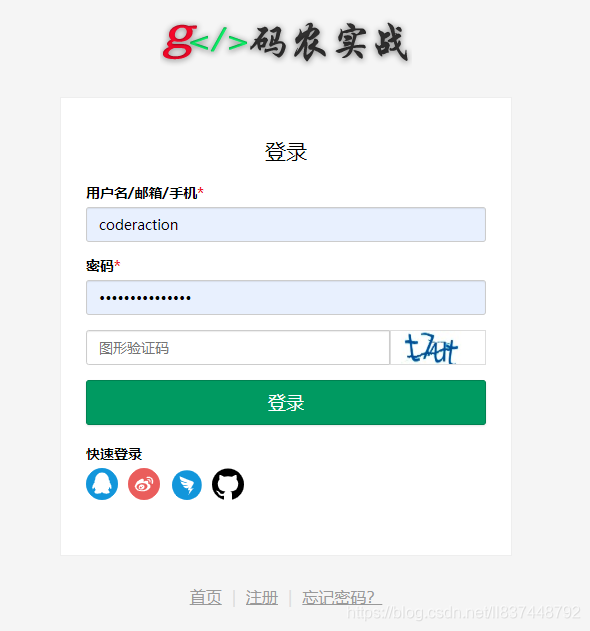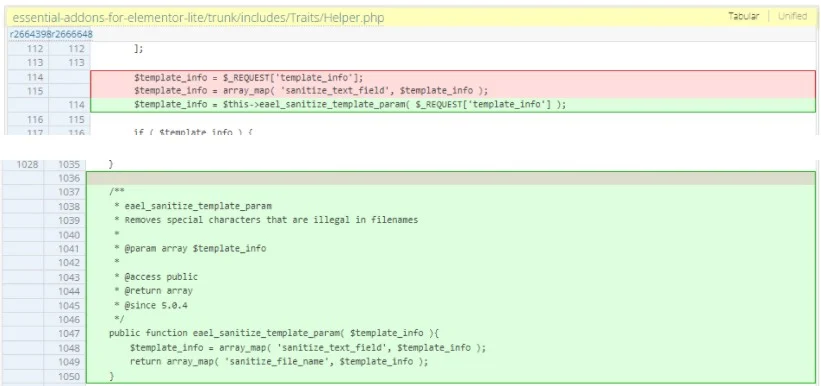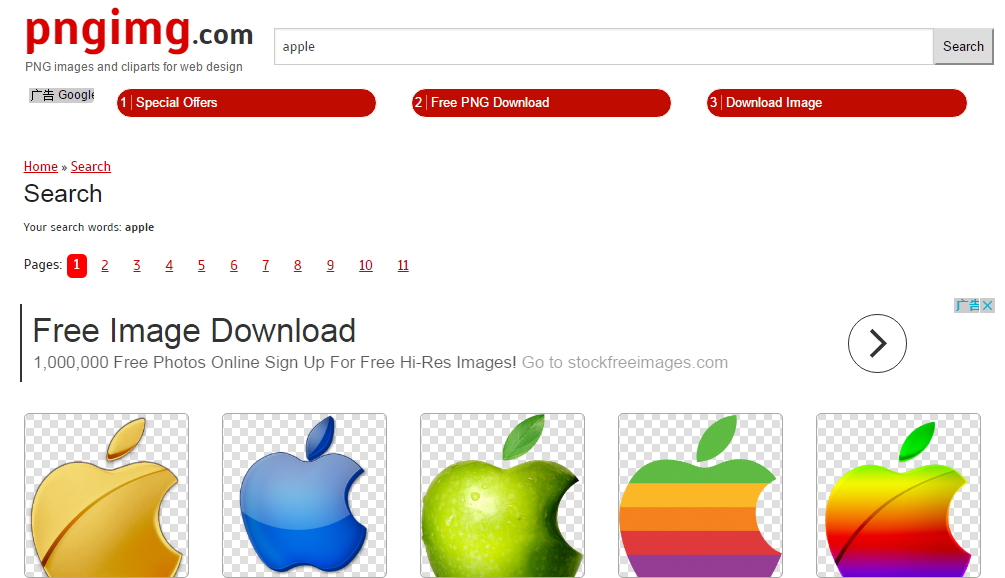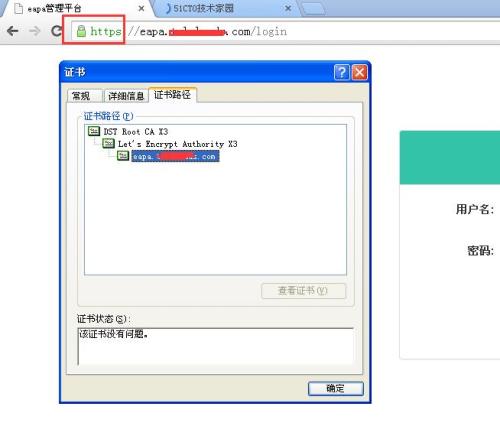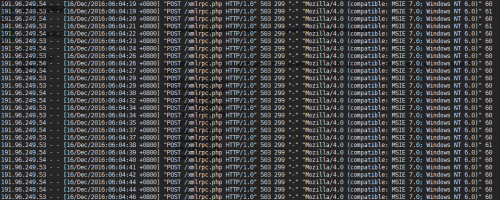多IP,多端口,多主机头的各个配置<?xml:namespace prefix = o ns = "urn:schemas-microsoft-com:office:office" />
florence做DNS服务器,berlin做网站发布机,perth做客户机
Florence IP:192.168.1.1
Berlin IP:192.168.1.2
Perth IP:192.168.1.3
DNS:192.168.1.1
一、多IP的配置
多IP网站的发布不需要DNS,只需要在网卡设置里多添加几个IP

点击“高级”,然后在“IP设置”里添加3个IP地址


可见,我添加的三个IP分别是192.168.1.10;192.168.1.11;192.168.1.12
三个IP配置好后,还需要安装IIS服务,没有IIS服务的,在“开始---程序---管理工具---Internet信息服务(IIS)管理器
”里安装,我这里已经默认安装好了,就不做安装了。
我们打开IIS,由于我的机器是做防火墙试验的,所以默认站点是关闭的

在“默认网站”点击鼠标右键,把“默认网站”启动起来

到这里,我们就可以为网站的创建开始做准备了。
首先,在C盘根目录下创建三个要创建的网站主目录
由于个人爱号,我就做三个名字分别叫adidas,nike,puma的三个主目录

然后分别在三个主目录里写一个以.htm文件名结尾的文件htm是网页名称的后缀



然后来到IIS创建三个网站,名字跟主目录名字一样
点击“网站”鼠标右键“新建—网站”

点击“下一步”

描述一下,点击“下一步”

把IP改成自己之前设置那三个IP的其中一个,点击“下一步”

把自己创建的主目录路径写上,点击“下一步”

默认权限,点击“下一步”

这样,第一个网站我们就创建出来了,O(∩_∩)O
按照同样步骤,把另外两个网站也创建出来

注意:创建的这三个网站的IP不能相同,要跟之前设置的IP相同,并且一一对应

然后,简单的配置一下网站的属性,右键点击网站名“属性”


因为我们主目录下的文件名字分别跟网站的名字一样,是自己定义的,所以要添加个文档名字

另外两个网站也如此,一样的添加


至此,三个网站就都创建完毕了,我们可以用IE浏览器访问一下,看看效果如何!
注意:要用IP地址的方式输入的地址栏



以上三个图说明我们的实验成功了!O(∩_∩)O
一、多端口的配置
多端口,即:用相同的IP地址,不同的端口号来访问网站。
为了节省时间,我就用之前做好的网站修改一下,来做接下来的实验。
先把三个网站的IP地址都改成一个统一的,这里我就都改成192.168.1.10



然后再将三个网站的“TCP端口”改成三个不同的就行,我就改成80;81;82了


这样,相同IP地址,多端口的网站就做好了,我们拿客户机Perth来访问测试一下
注意:访问时,输入完IP地址,要在后面加上一个冒号和端口号



VERY GOOD!成功了O(∩_∩)O
一、多主机头的配置
多主机头的网站配置就稍微复杂一些,需要用到DNS做解析。没有问题,我们一起来看一下
我在florence上做了一个名字叫itat.com的域,并且DNS也安装上了
进入DNS

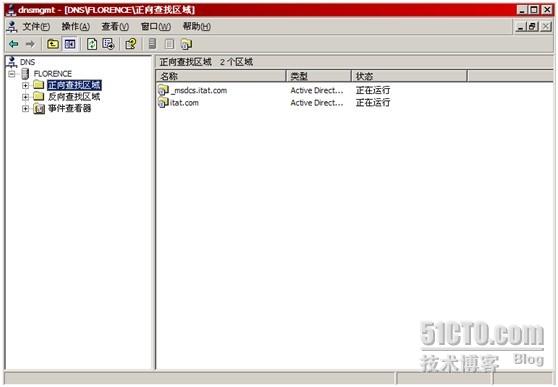
准备建立三个正向区域,点击“正向查找区域”鼠标右键,新建区域
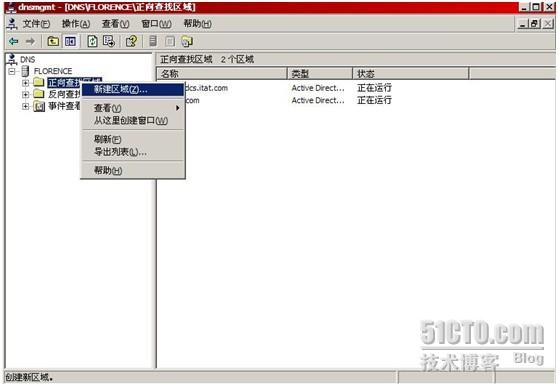
出来一个新建区域向导,直接点下一步

选择默认创建的区域类型(主要区域),直接点击下一步

继续点击下一步

输入区域名称

直接点下一步


进入我们新建立的puma区域,建立一个主机,点击puma区域,鼠标右键,新建主机

名称随便写,这里我就全写WWW了,IP地址要一样:192.168.1.10,点击“添加主机”

这样就成功的创建了一个主机

其余两个正向区域也像第一个正向区域一样的做法,也新建立各自的主机
另两个有如下两点要注意,一个是区域名称


另外是IP地址都相同,同为192.168.1.10


由于我们做的上一个多端口的实验,把端口都给改了,所以我们要重新改回相同的端口号,相同的IP地址
如果要是修改长下图的三个图那样的话,那只能启动一个网站,因为系统无法区分这三个网站哪个是哪个,总不能打上一个IP地址,出来三个网站吧?这样就要再配置一项主机头,用域名来证明他们自己,点击“IP地址”后面的“高级”



分别编辑一下三个网站的主机头值




这样的话,这三个网站即使IP地址相同,端口相同的话,我们也可以通过多主机头的方式来访问他们了,只是,这个时候我们就不能再IE浏览器的地址栏里填写IP了,要写他们的完全合格域名,也就是主机头值!
好了,我们拿客户机perth测试一下我们做的成果吧!


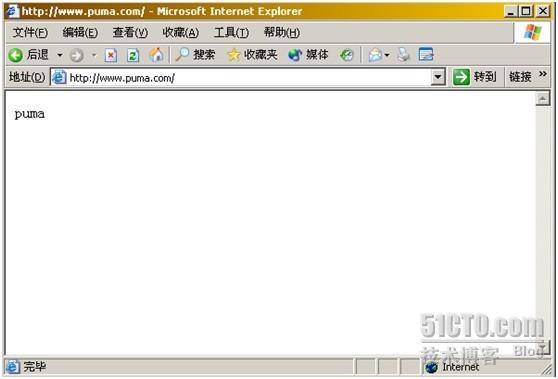
OK,终于成功的完成了三个实验!O(∩_∩)O
转载于:https://blog.51cto.com/pengpeng/315432

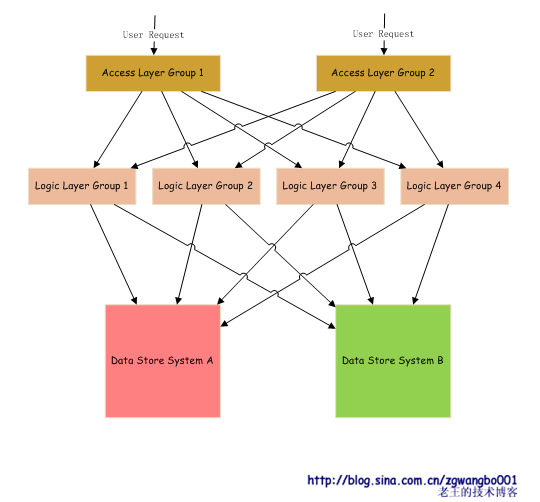
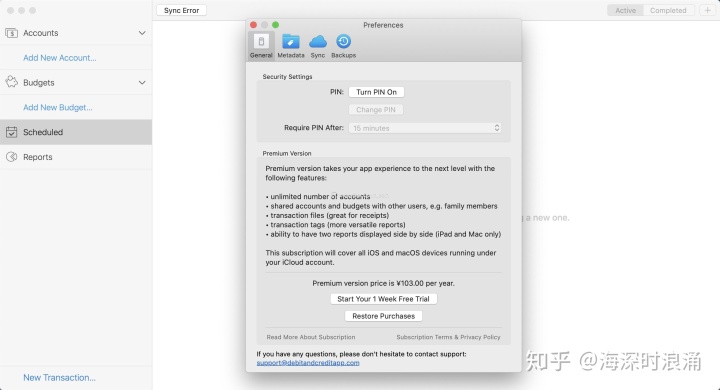





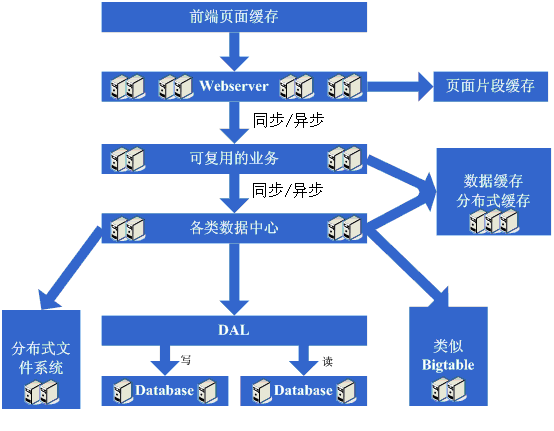

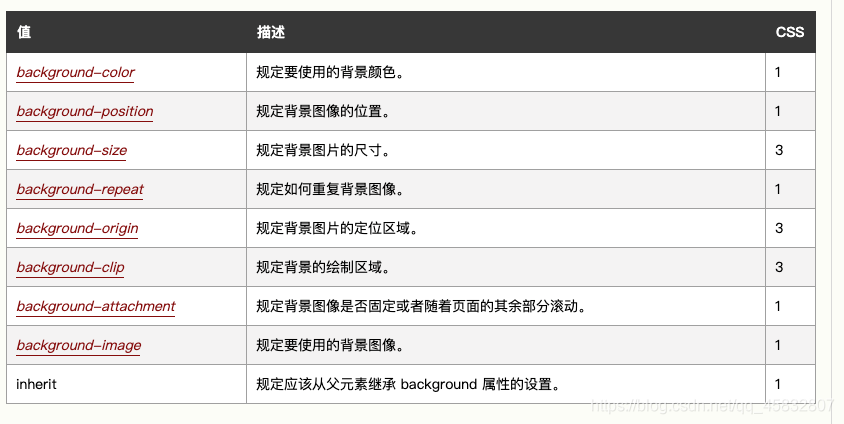
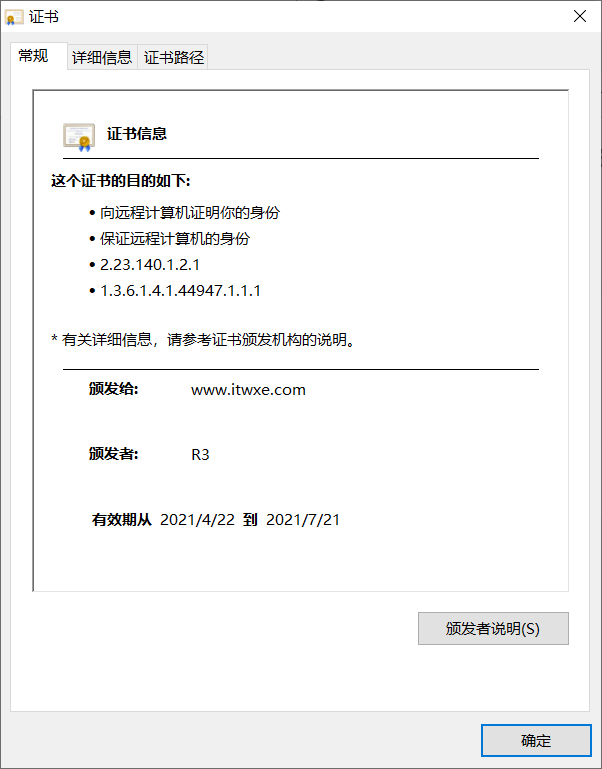
![[ay原创作品]用wpf写了个模仿36Kr网站登录背景的效果](https://images2015.cnblogs.com/blog/377862/201511/377862-20151118120907249-1369675637.png)